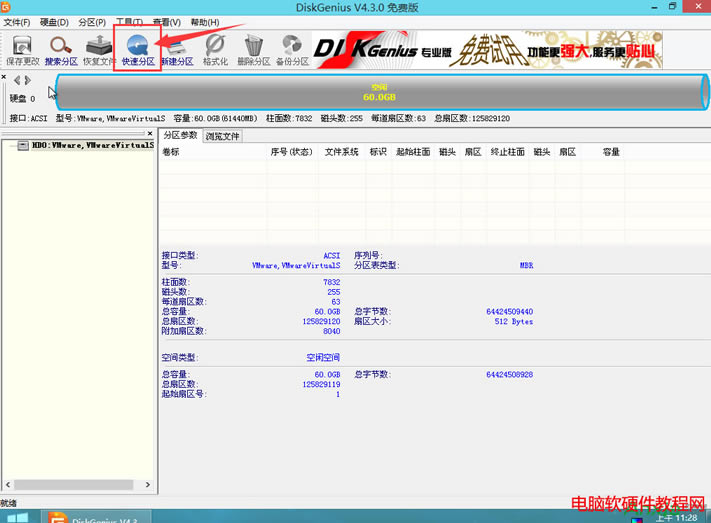u極速PE系統分區工具Diskgenius創建磁盤分區圖文詳細教程
發布時間:2024-04-14 文章來源:深度系統下載 瀏覽:
| 運用u盤啟動盤進入winpe系統 將制作好的u極速u盤啟動盤連接到電腦,重啟電腦等待出現開機界面時按下啟動快捷鍵,系統會進入到啟動項選擇窗口,然后選擇u盤啟動后,系統進入至u極速主菜單,選擇【02】運行U極速Win8PE維護版(新機器),按下回車鍵確認,如圖所示: U極速U盤啟動盤制作工具下載:立即下載
第二步 借助Diskgeniu分區工具給硬盤分區 選擇系統桌面上"分區工具Diskgenius"進入分區管理界面,如圖所示:
點擊彈出的分區管理界面上方菜單欄"快速分區"開始建立磁盤分區,如圖所示:
快速分區窗口默認將硬盤劃分成三個硬盤,我們依照各自需求在"分區數目"中選擇硬盤分區個數,還能在"高級設置"中對各個硬盤大小進行調整,普通用戶可以勾選掉窗口下方"對齊分區到此扇區的整數倍"(該選項是SSD固態硬盤用戶需要進行調整設置),按下"確定"選項,如圖所示:
DG分區工具開始硬盤分區工作,將會對所有劃分出的硬盤分區進行格式化分區,如圖所示:
建立硬盤分區結束后,DG分區工具會自動給劃分好的硬盤分區進行分區磁盤盤符,耐心等待分配結束,通過以上建立磁盤分區步驟,可以對未分區的硬盤新建所需的磁盤分區。本次介紹運用u極速v5. 1版本PE系統中分區工具Diskgenius建立磁盤分區的教程,希望可以幫廣大用戶進行磁盤分區。 |
相關文章
上一篇:
下一篇:內存導致電腦自動重啟的因素
本類教程排行
系統熱門教程
本熱門系統總排行